DCP-9055CDN
Preguntas frecuentes y Solución de problemas |
Escanear un documento y enviarlo por correo electrónico como un anexo. (Para Windows )
Usted puede escanear un documento directamente a su aplicación predeterminada de correo electrónico utilizando ControlCenter4, de manera que pueda enviar la información escaneada como un anexo. Clic en la liga debajo para el interfaz del usuario de Center4 que esté utilizando.
NOTA: Las ilustraciones debajo tienen el proposito de representar el producto y sistema operativo solamente, y pueden variar dependiendo del modelo de su máquina Brother y sistema operativo.
Método Casero
- Colocar su documento.
- Clic la pestaña Events.
- Seleccionar Document Type y Scan Size.
- Clic Scan.
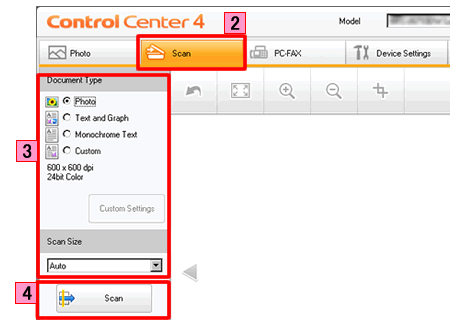
- La imagen escaneada será mostrada en el visor de imágenes. Confirmar y corregir (si es necesario) la imagen escaneada.
- Clic Send E-mail.
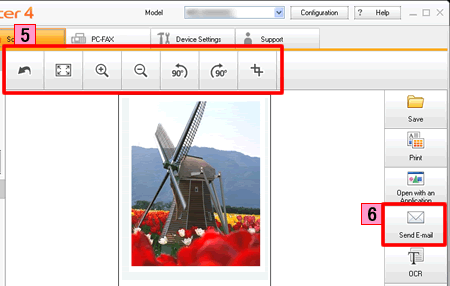
- La ventana de diálogo de Send E-mail aparecerá. Configurar las especificaciones del archivo anexado, y clic OK. Su aplicación predeterminada de correo electrónico se abrirá y la imagen escaneada escaneada será anexada a un nuevo correo electrónico en blanco.
Si la aplicación de correo electrónico que está utilizando no se abre o el mensaje de error aparece, clic aquí para instrucciones sobre cómo configurar la aplicación de correo electrónico predeterminada.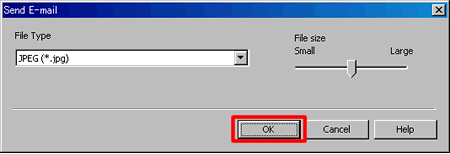
Tpo de archivo:
Seleccionar el tipo de archivo para el archivo anexado desde el menú desplegable de File Type. Los siguientes se encuentran disponibles.
NOTA: Los tipos de archivo disponibles varían dependiendo de su máquina Brother y el sistema operativo que esté utilizando.
- Windows Bitmap (*.bmp)
- JPEG (*.jpg)
- TIFF (*.tif)
- TIFF Multi-Page (*.tif)
- Portable Network Graphics (*.png)
- PDF (*.pdf)
- Secure PDF (*.pdf)
- XML Paper Specification (*.xps)
- La especificación XML Paper está disponible para Windows Vista, o mayor o al utilizar aplicaciones las cuales respaldan archivos con especificaciones de XML Paper.
- De fijar el tipo de archivo a JPEG, PDF o Secure PDF, usted puede configurar File size.
- De fijar el tipo de archivo a TIFF o TIFF Multi-Page, usted puede seleccionar "Uncompressed" o "Compressed".
Método Avanzado
- - Colocar su documento.
- Clic la pestaña Events. ISi desea cambiar las especificaciones de escaneo, Clic aquí para detalles sobre cómo cambiar las especificaciones de Ia Impresora (printer driver settings)..
- Clic E-mail. Su aplicación predeterminada de correo electrónico se abrirá y la imagen escaneada escaneada será anexada a un nuevo correo electrónico en blanco.
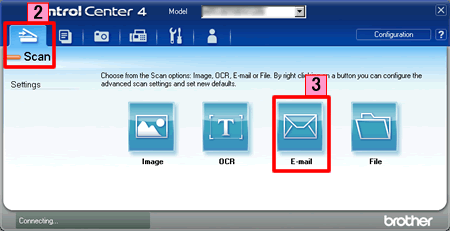
Si la aplicación de correo electrónico que está utilizando no se abre o el mensaje de error aparece, clic aquí para instrucciones sobre cómo configurar la aplicación de correo electrónico predeterminada.
Preguntas frecuentes relacionadas
- Cambiar las especificaciones para escanear desde el ControlCenter2 o del botón SCAN (Para Macintosh)
- Cambiar la configuración del escáner para escanear desde ControlCenter4 o desde la tecla ESCÁNER (Para Windows)
- Escanear un documento y enviarlo por correo electrónico como adjunto utilizando el botón Scan de mi máquina Brother.
- Problemas con la función de Scan to Email.
En el caso de que no haya obtenido una respuesta a su pregunta, compruebe las preguntas frecuentes adicionales.
En el caso de que necesite ayuda adicional, póngase en contacto con el servicio de atención al cliente de Brother:
Comentarios sobre el contenido
Con el fin de mejorar nuestro servicio de asistencia, facilite sus comentarios a continuación.
